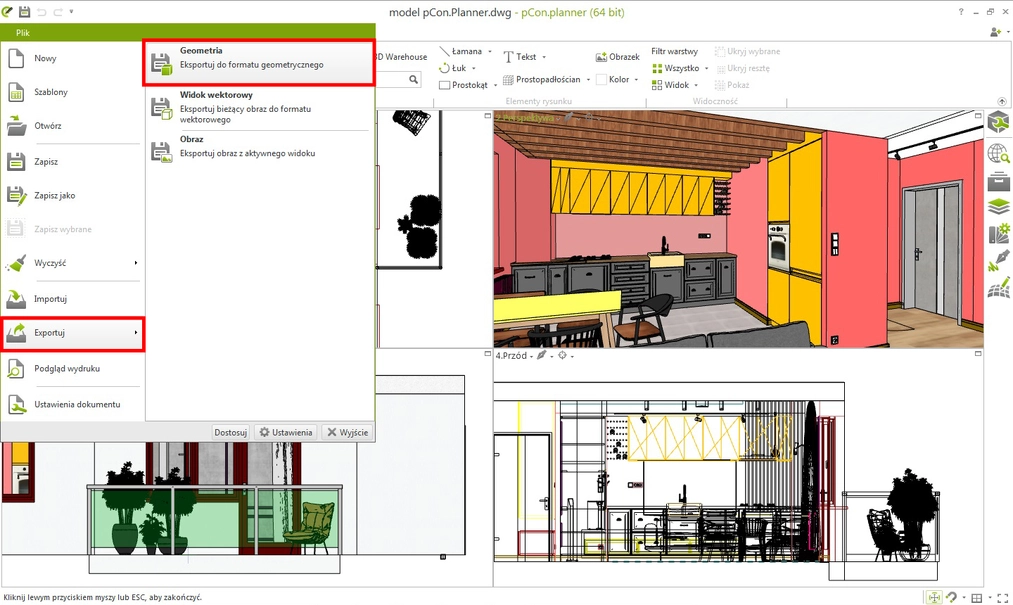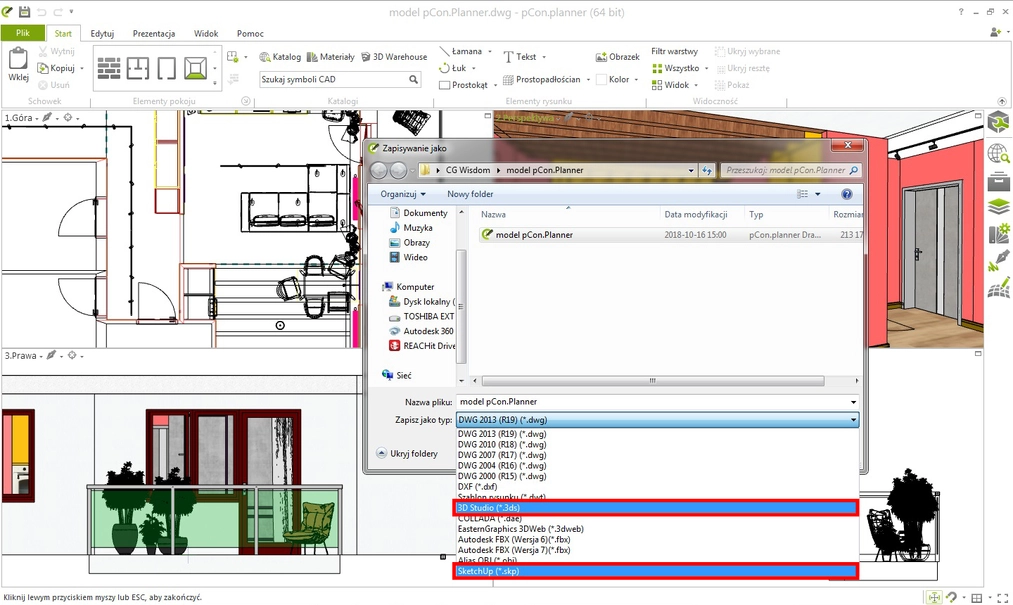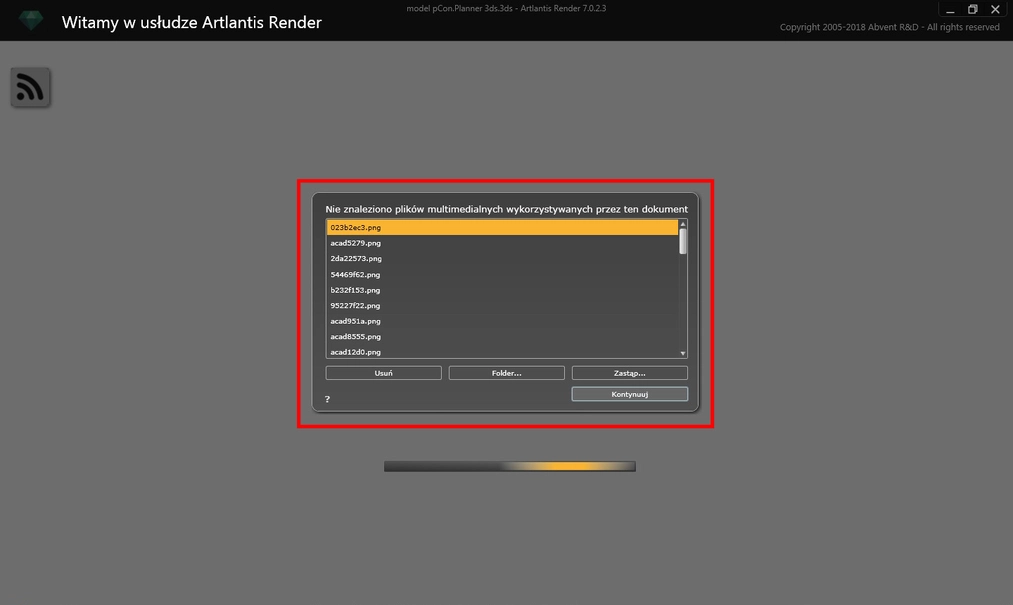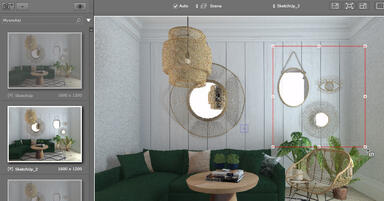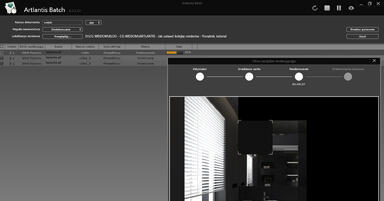Data publikacji: 17-10-2018 | Data aktualizacji: 30-03-2020 | Autorka: Magdalena Jacewicz
Artlantis - Jak importować pliki z pCon.Plannera? Poradnik, tutorial
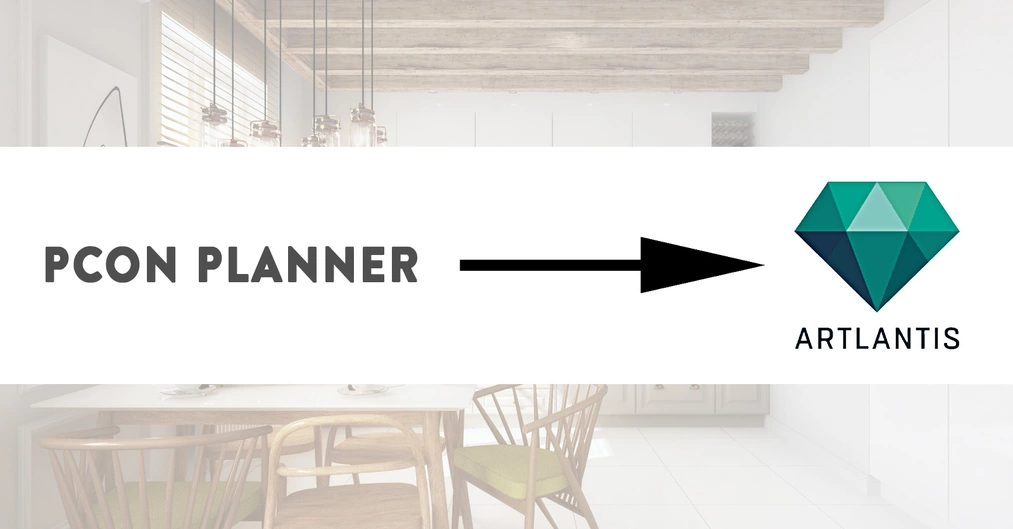
pCon.Planner jest coraz popularniejszym programem stworzonym do projektowania wnętrz. Posiada swój własny silnik renderujący, ale równie dobrze możecie przenieść model 3D do programu Artlantis i tam stworzyć jeszcze lepsze, fotorealistycznie wyglądające wizualizacje. W tym poradniku pokażę Wam, jak wyeksportować model z programu pCon.Planner do programu Artlantis. Zaczynajmy! :)
Wymodelowaną w pConie scenę możecie przenieść do Artlantisa poprzez wybranie w oknie programu polecenia Plik -> Exportuj -> Geometria
Następnie, w oknie zapisywania należy nadać odpowiednią nazwę plikowi oraz określić typ zapisu, wybierając opcję z rozwiniętej listy. Artlantis odczytuje różne rozszerzenia plików, jednak w tym przypadku najlepszym wyborem będzie typ 3D Studio (*.3ds) lub SketchUp (*.skp).
Zarówno w
przypadku eksportu do rozszerzenia .3ds oraz .skp, w programie pCon.Planner
pojawi się okno, w którym możemy określić poziom szczegółowości czy też wersję
formatu.
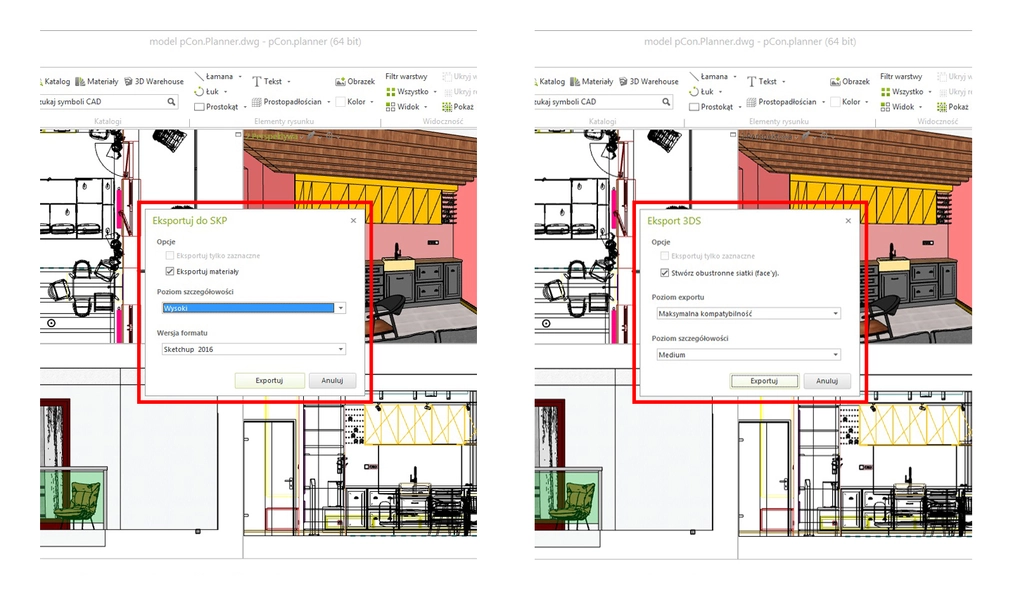
W celu
zatwierdzenia procesu należy kliknąć słowo Exportuj.
Następnie otworzyć program Artlantis i przeciągnąć do niego wybrany plik.
Pojawi się okno importu, w którym nic nie zmieniamy, jedynie klikamy słowo Import.
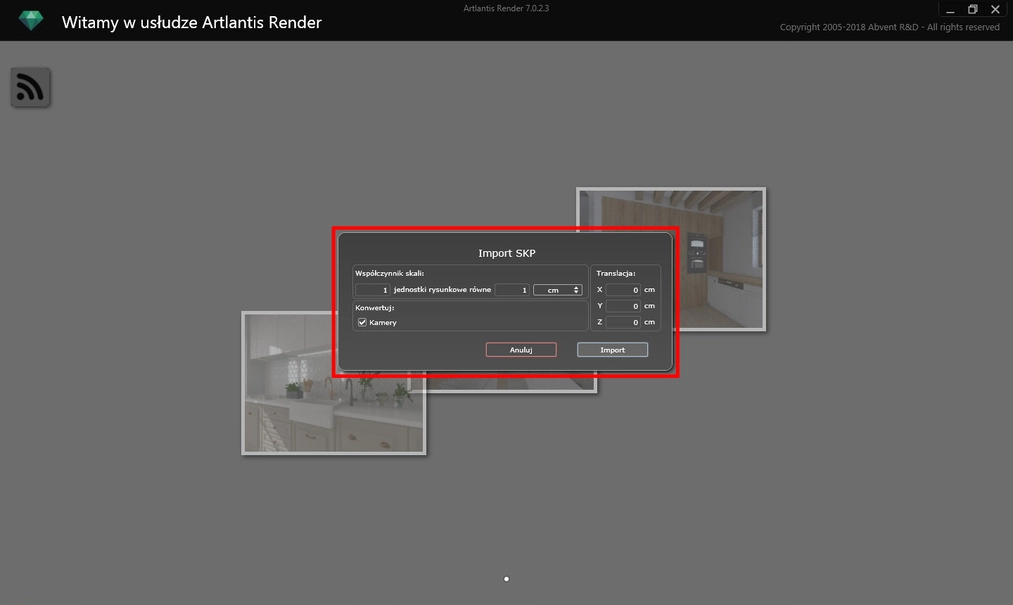
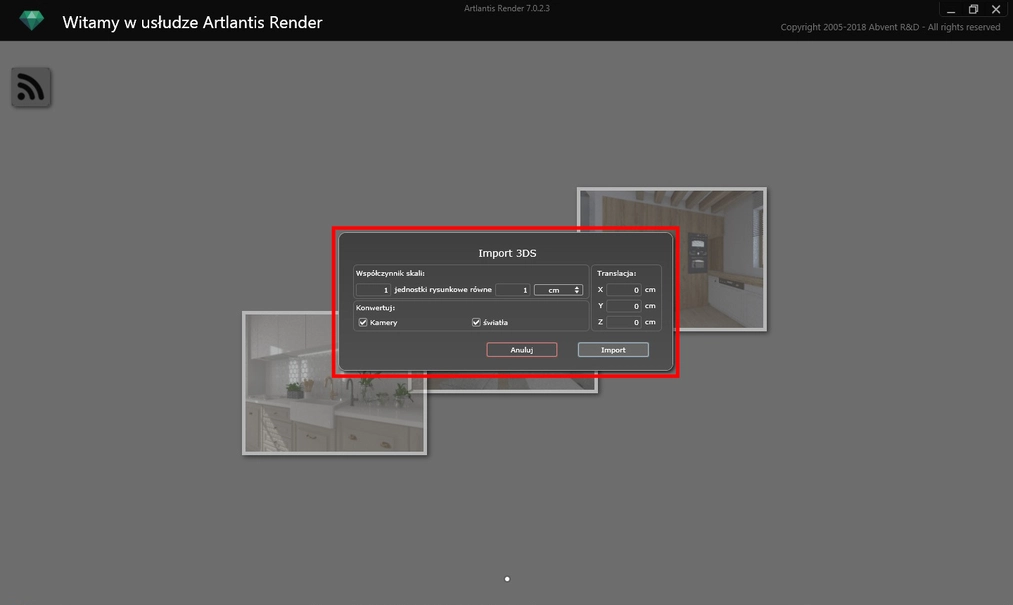
Jaka jest zatem
różnica między tymi dwoma rozszerzeniami? Przy wyborze pliku typu .3ds, po
zaimportowaniu go do Artlantisa trzeba będzie wskazać folder, w którym znajdują
się użyte wcześniej tekstury lub kontynuować, co spowoduje wczytuje pliku bez
nałożonych tekstur.
Jeśli zaś zależy nam na bezpośrednim wczytaniu pliku wraz z teksturami, bez konieczności wskazywania lokalizacji folderu, wybierzmy zapis pliku jako .skp Po otwarciu projektu w programie Artlantis możemy kontynuować pracę.
Mamy nadzieję, że ten poradnik przybliżył Wam temat eksportowania modeli 3D, które zostały wcześniej przygotowane w programie pCon.Planner. Oby dalsza praca z Artlantisem przebiegała sprawnie i przyjemnie! Jeśli chcielibyście zgłębić wiedzę dotyczącą tego programu, koniecznie sprawdźcie nasze kursy dotyczące wykonywania wizualizacji w Artlantisie! :)
Jeżeli pracujecie na innym oprogramowaniu, niż pCon planner i chcielibyście się dowiedzieć jak wykonać podobne kroki w ich wypadku, to przygotowaliśmy jeszcze dla was dwa poradniki: w jaki sposób importować pliki Archicada do Artlantisa oraz jak importować pliki ze Sketchupa do Artlantisa.
Pozdrawiamy :)
Przeczytaj o programie Artlantis na naszym blogu
-
![Artlantis - Jak wyrenderować fragment wizualizacji? Poradnik, tutorial]()
Artlantis - Jak wyrenderować fragment wizualizacji? Poradnik, tutorial
Z tego poradnika dowiecie się, w jaki sposób wyrenderować jedynie fragment Waszej wizualizacji. Zapraszamy :) -
![Artlantis - Jak oświetlić scenę dzięki HDRI? Poradnik, tutorial]()
Artlantis - Jak oświetlić scenę dzięki HDRI? Poradnik, tutorial
Chcecie nauczyć się korzystania z map HDRI w swoich projektach? Koniecznie zerknijcie na ten poradnik! :) -
![Artlantis - Głębia ostrości. Co to jest? Poradnik, tutorial]()
Artlantis - Głębia ostrości. Co to jest? Poradnik, tutorial
Z tego poradnika dowiecie się jak używać głębi ostrości przy tworzeniu wizualizacji w programie Artlantis. Zapraszamy! -
![Artlantis - Jak ustawić kolejkę renderów? Poradnik, tutorial]()
Artlantis - Jak ustawić kolejkę renderów? Poradnik, tutorial
Z tego poradnika dowiecie się, w jaki sposób korzystać z Artlantis Batch czyli kolejki renderów. Zapraszamy!
Jakiego oprogramowania chcesz się nauczyć?
-
Sketchup
Liczba dostępnych kursów: 35
Łączny czas trwania kursów: 186 godzin![]()
-
3ds Max
Liczba dostępnych kursów: 28
Łączny czas trwania kursów: 322 godzin![]()
-
Archicad
Liczba dostępnych kursów: 25
Łączny czas trwania kursów: 138 godzin![]()
-
Revit
Liczba dostępnych kursów: 18
Łączny czas trwania kursów: 89 godzin![]()
Szukasz czegoś innego?